win10电脑图标不见了怎么恢复 win10电脑图标如何调出来
更新时间:2023-08-29 10:21:20作者:skai
不知道小伙伴在使用win10操作系统的时候有没有因为某些操作导致电脑出现一些问题,就比如因为自己的误操作,导致电脑图标不见了,很多小伙伴遇到这种情况就不知道怎么解决了,那么win10电脑图标不见了怎么恢复呢?接下来小编就带着大家一起来看看win10电脑图标如何调出来。
具体步骤如下:
1.在桌面空白处点击鼠标右键,会看到有个性化设置按钮,选择进入;
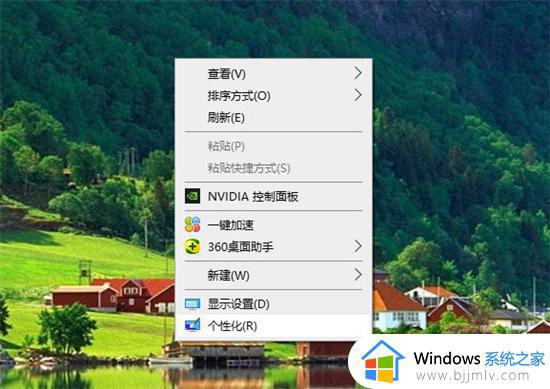
2.点击个性化设置按钮进入了设置主页,找到左下方主题选项;
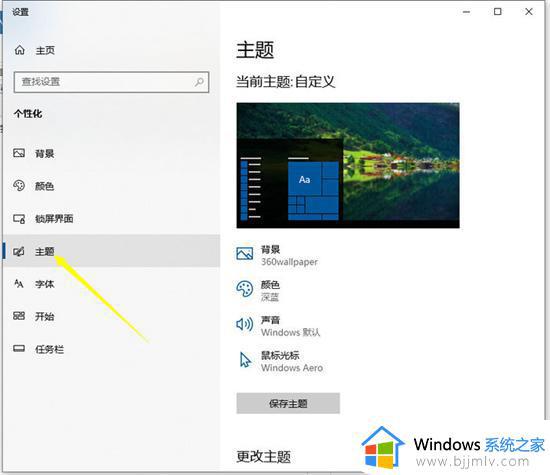
3.点击主题选项,右边往下找到桌面图标设置这个选项;
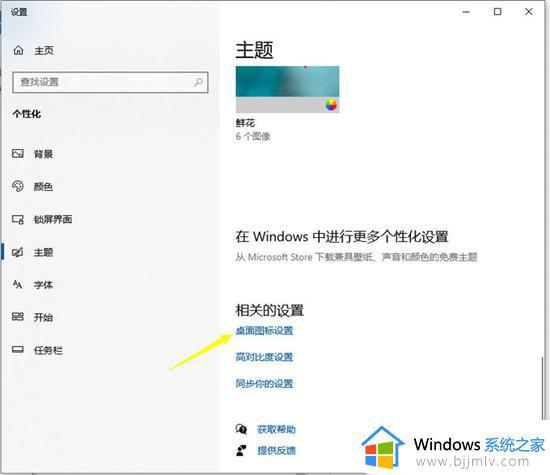
4.点击桌面图标设置,在桌面图标设置页面勾选计算机这个图标,然后点击应用,返回桌面查看就会发现此电脑图标就在桌面显示了。
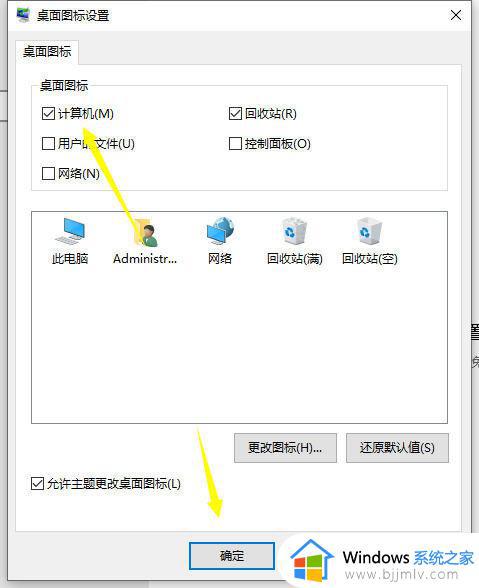
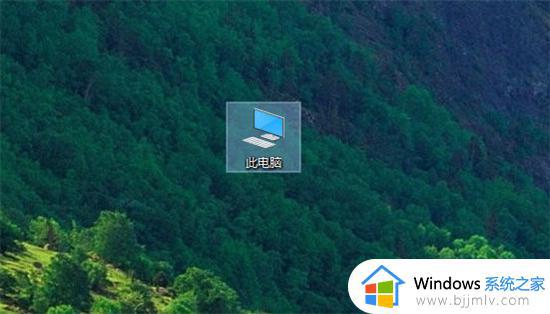
以上全部内容就是小编带给大家的win10电脑图标调出来方法详细内容分享啦,小伙伴们如果你们也遇到了上述的情况的话可以参照小编的内容进行操作,希望本文可以帮助到大家。
win10电脑图标不见了怎么恢复 win10电脑图标如何调出来相关教程
- win10电脑图标怎么调出来 win10系统电脑图标如何调出来
- win10任务栏图标不见了怎么办 win10电脑怎么恢复任务栏图标
- win10电脑图标找不到了怎么恢复 win10电脑图标没了怎么办
- win10鼠标消失了,怎么调出来 win10电脑鼠标消失了怎么恢复
- 如何恢复win10我的电脑图标 win10怎样恢复电脑桌面图标
- 我win10桌面图标不见了怎么办 win10桌面图标不见了怎么恢复
- win10的网络图标不见了怎么办 win10如何恢复网络图标
- win10电源图标不见了怎么恢复 win10任务栏电源图标不见了如何解决
- win10我的电脑怎么弄出来 win10我的电脑图标怎么调出来
- win10桌面图标怎么调出来 win10桌面图标如何调出来
- win10如何看是否激活成功?怎么看win10是否激活状态
- win10怎么调语言设置 win10语言设置教程
- win10如何开启数据执行保护模式 win10怎么打开数据执行保护功能
- windows10怎么改文件属性 win10如何修改文件属性
- win10网络适配器驱动未检测到怎么办 win10未检测网络适配器的驱动程序处理方法
- win10的快速启动关闭设置方法 win10系统的快速启动怎么关闭
win10系统教程推荐
- 1 windows10怎么改名字 如何更改Windows10用户名
- 2 win10如何扩大c盘容量 win10怎么扩大c盘空间
- 3 windows10怎么改壁纸 更改win10桌面背景的步骤
- 4 win10显示扬声器未接入设备怎么办 win10电脑显示扬声器未接入处理方法
- 5 win10新建文件夹不见了怎么办 win10系统新建文件夹没有处理方法
- 6 windows10怎么不让电脑锁屏 win10系统如何彻底关掉自动锁屏
- 7 win10无线投屏搜索不到电视怎么办 win10无线投屏搜索不到电视如何处理
- 8 win10怎么备份磁盘的所有东西?win10如何备份磁盘文件数据
- 9 win10怎么把麦克风声音调大 win10如何把麦克风音量调大
- 10 win10看硬盘信息怎么查询 win10在哪里看硬盘信息
win10系统推荐